Excel'de boşluk içeren değerlerin girilmesini nasıl engelleyebilirim?
Çalışma sayfası hücrelerine değer girdiğinizde, veriler arasında boşluk bırakmaya alışkın olabilirsiniz. Ancak bazen bu değerler arasında boşluk girmenize izin verilmez. Bu sorunla uğraşıyor musunuz? Bugün, Excel'de boşluk içeren değerlerin girilmesini nasıl önleyeceğimizi konuşacağım.
Veri Doğrulaması ile boşluk içeren değerlerin girilmesini engelleme
Veri Doğrulaması ile boşluk içeren değerlerin girilmesini engelleme
Bu görevi çözmek için basit bir formülle Veri Doğrulaması kullanabilirsiniz, aşağıdaki adımları izleyerek işlemi tamamlayın.
1. Veri girişi sırasında boşlukların engellenmesini istediğiniz sütunu seçin.
2. Veri > Veri Doğrulaması > Veri Doğrulaması'na tıklayın, ekran görüntüsüne bakın:

3. Veri Doğrulaması iletişim kutusunda, Seçenekler sekmesine tıklayın ve İzin Ver açılır listesinden Özel'i seçin, ardından =NOT(ISNUMBER(SEARCH(" ",A1))) formülünü Formül metin kutusuna girin. Ekran görüntüsüne bakın:
Not: A1, seçtiğiniz sütunun ilk hücresini ifade eder.

4. Ayarları tamamladıktan sonra, bu iletişim kutusunu kapatmak için Tamam'a tıklayın. Artık belirttiğiniz sütundaki veriler arasına boşluk girdiğinizde aşağıdaki uyarı mesajını alacaksınız.
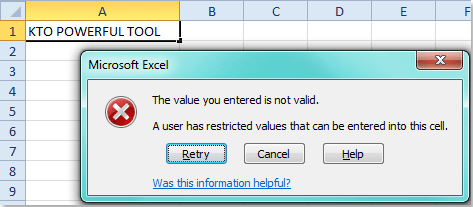
İlgili makaleler:
Excel'de bir sütunda yinelenen girişleri nasıl önlersiniz?
Excel'de özel karakter girişini nasıl önlersiniz?
En İyi Ofis Verimlilik Araçları
Kutools for Excel ile Excel becerilerinizi güçlendirin ve benzersiz bir verimlilik deneyimi yaşayın. Kutools for Excel, üretkenliği artırmak ve zamandan tasarruf etmek için300'den fazla Gelişmiş Özellik sunuyor. İhtiyacınız olan özelliği almak için buraya tıklayın...
Office Tab, Ofis uygulamalarına sekmeli arayüz kazandırır ve işinizi çok daha kolaylaştırır.
- Word, Excel, PowerPoint'te sekmeli düzenleme ve okuma işlevini etkinleştirin.
- Yeni pencereler yerine aynı pencerede yeni sekmelerde birden fazla belge açıp oluşturun.
- Verimliliğinizi %50 artırır ve her gün yüzlerce mouse tıklaması azaltır!
Tüm Kutools eklentileri. Tek kurulum
Kutools for Office paketi, Excel, Word, Outlook & PowerPoint için eklentileri ve Office Tab Pro'yu bir araya getirir; Office uygulamalarında çalışan ekipler için ideal bir çözümdür.
- Hepsi bir arada paket — Excel, Word, Outlook & PowerPoint eklentileri + Office Tab Pro
- Tek kurulum, tek lisans — dakikalar içinde kurulun (MSI hazır)
- Birlikte daha verimli — Ofis uygulamalarında hızlı üretkenlik
- 30 günlük tam özellikli deneme — kayıt yok, kredi kartı yok
- En iyi değer — tek tek eklenti almak yerine tasarruf edin